Prikaz zapisnika nadzora usluge Power Automate
Zapisnike aktivnosti servisa Power Automate možete pronaći na portalu za usklađenost Microsoftove nadležnosti. Ovi su zapisnici također dostupni razvojnim programerima putem API-ja za upravljanje sustavom Office 365.
Pristup zapisnicima
Prijavite se u portal za usklađenost Microsoft Purview kao administrator klijenta.
U lijevom izborniku hamburgera odaberite Prikaži sve.
Odaberite Nadzor u kategoriji Rješenja.
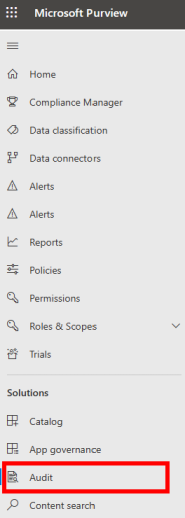
Administratori za Power Platform mogu pretraživati zaslon Nadzor za detalje o sljedećim popularnim uslugama.
- Power BI
- Microsoft Entra ID
- Microsoft Teams
- Dynamics 365
- Power Apps
- Power Automate
- Dataverse
Administratori mogu filtrirati određene aktivnosti putem popisa Aktivnosti. Ovaj popis sadrži aktivnosti usluge Power Automate.
Prikaz nadziranih događaja
Sva zapisivanja izvršavaju se na SDK sloju, tako da jedna radnja može pokrenuti više zabilježenih događaja. Evo popisa događaja koje možete nadzirati.
| Kategorija | Događaj | Opis |
|---|---|---|
| Tokovi | Stvaranje tijeka | Vrijeme stvaranja tijeka. |
| Tokovi | Uređivanje tijeka | Sva ažuriranja tijeka. |
| Tokovi | Tok izbrisan | Kada se tijek izbriše. |
| Dozvole tijeka | Uređivanje dozvola | Svaki put kada se korisnikove dozvole za tok promijene, na primjer, kada se korisnik doda kao suvlasnik. |
| Dozvole tijeka | Brisanje dozvola | Svaki put kada se uklone korisnikove dozvole za tijek. |
| Probne verzije | Pokretanje plaćenog probnog razdoblja | Kada korisnik započne plaćeno probno razdoblje. |
| Probne verzije | Obnova plaćenog probnog razdoblja | Kada korisnik obnovi plaćeno probno razdoblje. |
| Hostirani RPA | Microsoft Entra ID se pridružio | Kada se hostirani RPA bot pridruži klijentovom ID-u klijenta Microsoft Entra . |
Napomena
Za događaje u kategoriji Hostirani RPA, događaji se pojavljuju pod vrstom zapisa HostedRPA i PowerPlatformAdministratorActivity. Počevši od 30. rujna 2024., vrsta zapisaHostedRPA bit će ukinuta. Upotrijebite RecordTypes PowerPlatformAdministratorActivity da biste vidjeli hostirane RPA događaje.
Saznajte detalje o osnovnoj shemi za zapisivanje
Sheme definiraju polja servisa Power Automate koja se šalju portalu za usklađenost Microsoftove nadležnosti. Neka polja su zajedničke za sve aplikacije koje šalju podatke o nadzoru sustavu Microsoft 365, dok su ostale specifične za sustav Power Automate. Osnovna shema sadrži sljedeća uobičajena polja.
| Naziv prikaza polja | Logički naziv | Tip | Obvezno | Opis |
|---|---|---|---|---|
| Datum | Vrijeme stvaranja | Edm.Date | No | Datum i vrijeme generiranja zapisnika u UTC-u. |
| Pojedinosti o tijeku | FlowDetailsUrl | Edm. String | No | Veza na stranicu s pojedinostima o tijeku. |
| IP adresa | ClientIP | Edm.String | No | IP adresa korisnikovog uređaja. |
| ID | ID | Edm.Guid | No | Jedinstveni GUID za svaki zabilježeni redak. |
| Status rezultata | ResultStatus | Edm.String | No | Status zapisanog retka. |
| ID organizacije | OrganizationId | Edm.Guid | Jest | Jedinstveni identifikator tvrtke ili ustanove iz koje je dnevnik generiran. |
| Operacija | Operacija | Edm.String | No | Naziv operacije. |
| Radno opterećenje | Radno opterećenje | Edm.String | No | Radno opterećenje operacije. |
| User | UserKey | Edm.String | No | Jedinstveni identifikator korisnika u ID-u Microsoft Entra . |
| Vrsta korisnika | Vrsta korisnika | Edm.String | No | Vrsta nadzora (administrator, uobičajeni, sustav) |
| Nazivi poveznika tijeka | FlowConnectorNames | Edm.String | No | Nazivi konektora navedeni u tijeku. |
| SharingPermission | SharingPermission | Edm.String | No | Vrsta dopuštenja koje se dijeli s drugim korisnikom (3 = "Vlasnik"/ReadWrite, 2 = "Korisnik samo za pokretanje"/Čitanje). |
| UPN primatelja | RecipientUPN | Edm.String | No | Ako je dozvola ažurirana, prikazuje UPN primatelja dozvole. |
| LicenseDisplayName | LicenseDisplayName | Edm.String | No | Zaslonsko ime licence. |
| UserTypeInititated | UserTypeInititated | Edm.Int32 | No | Koja je vrsta korisnika pokrenula operaciju. Primjenjivo za tijek brisanja, dopuštenja za uređivanje (1 = korisnik, 2 = administrator). |
| Korisnički UPN | Korisnički UPN | Edm.String | No | Jedinstveni ID korisnika. Uvijek ekvivalentno korisničkom ključu. |
| Dodatne informacije | Više informacija, na primjer, naziv okruženja). |
Zadržavanje
Microsoft zadržava podatke nadzora 90 dana. Podatke nadzora možete izvesti u .csv formatu, a zatim možete dodatno istražiti podatke pomoću programa Microsoft Excel ili Power BI.
Određivanje vremena
Događaji postaju dostupni u zapisnicima u roku od 90 minuta od njihovog pojavljivanja.
Ograničenja
Samo je aktivnost iz toka oblaka dostupna na portalu za usklađenost Microsoftove nadležnosti. Aktivnost za tokove radne površine nalazi se u zapisnicima nadzora usluge Microsoft Dataverse.